用SAI如何给线稿改色?
1、打开【SAI】,点击【文件】【新建文件】。

2、随便建一个1000*1000像素的画布,点击【确定】。

3、在普通图层中,使用【铅笔】【35】,在画布中绘制线稿。
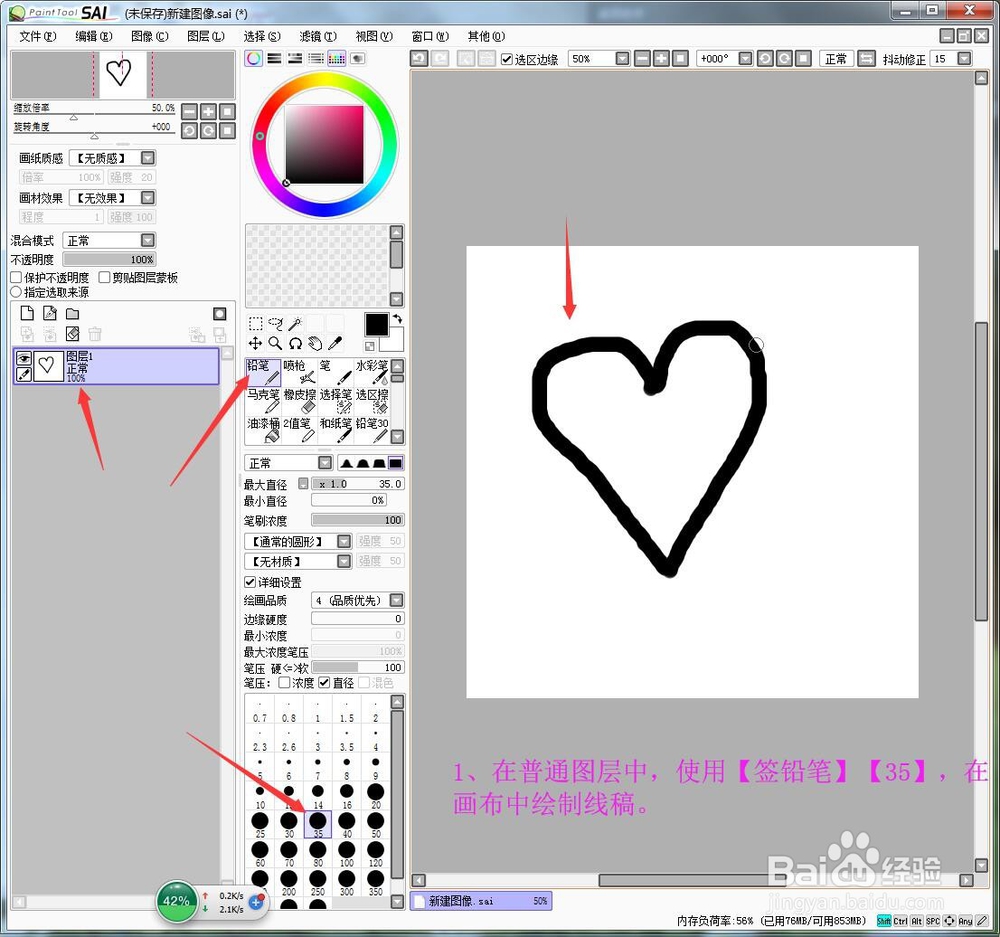
4、直接新建多一个【普通图层】,将颜色盘选【玫红色】。
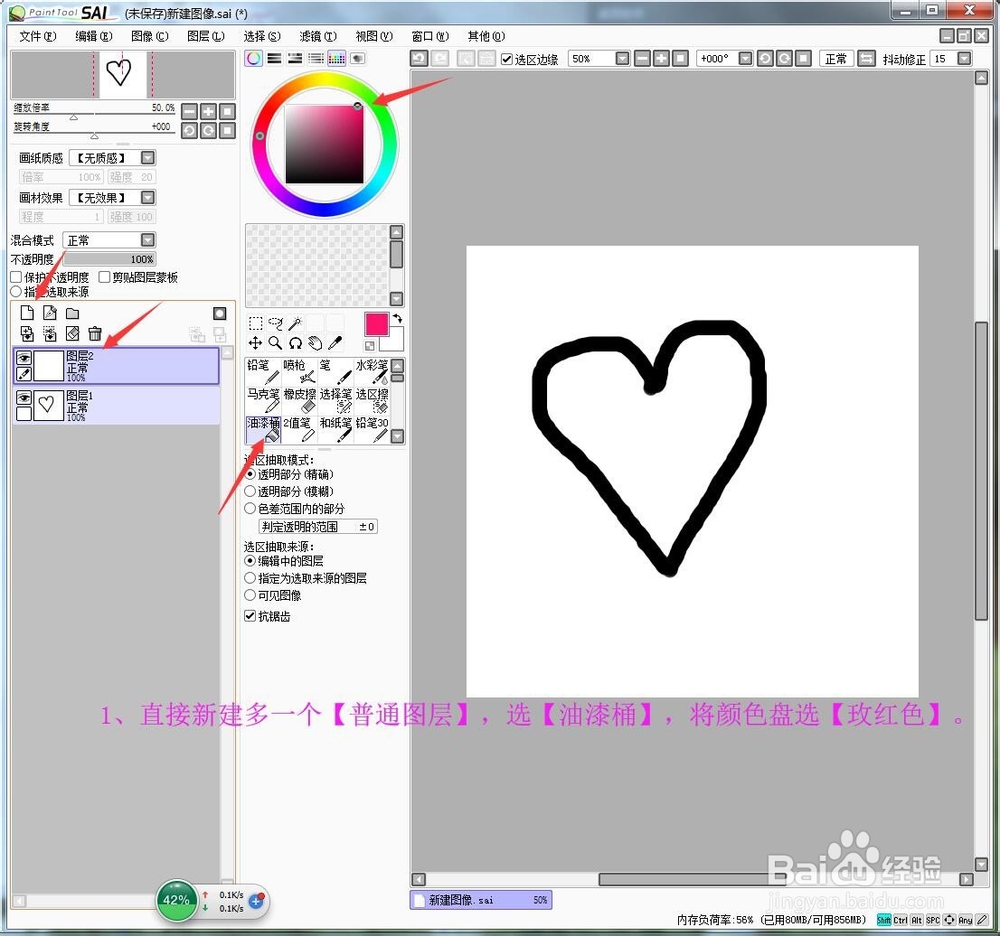
5、使用【魔棒】,在爱心线稿图层中选中线稿,呈现【蓝色】选中状态。

6、选中【空白图层】,选中【油漆桶】,直接点击蓝色选中区域,在新图层就会看到更改成玫红色的线稿了。

7、第二种是新建【钢笔图层】,使用【曲线】,在钢笔图层中一笔一划按照顺序来连接绘制。
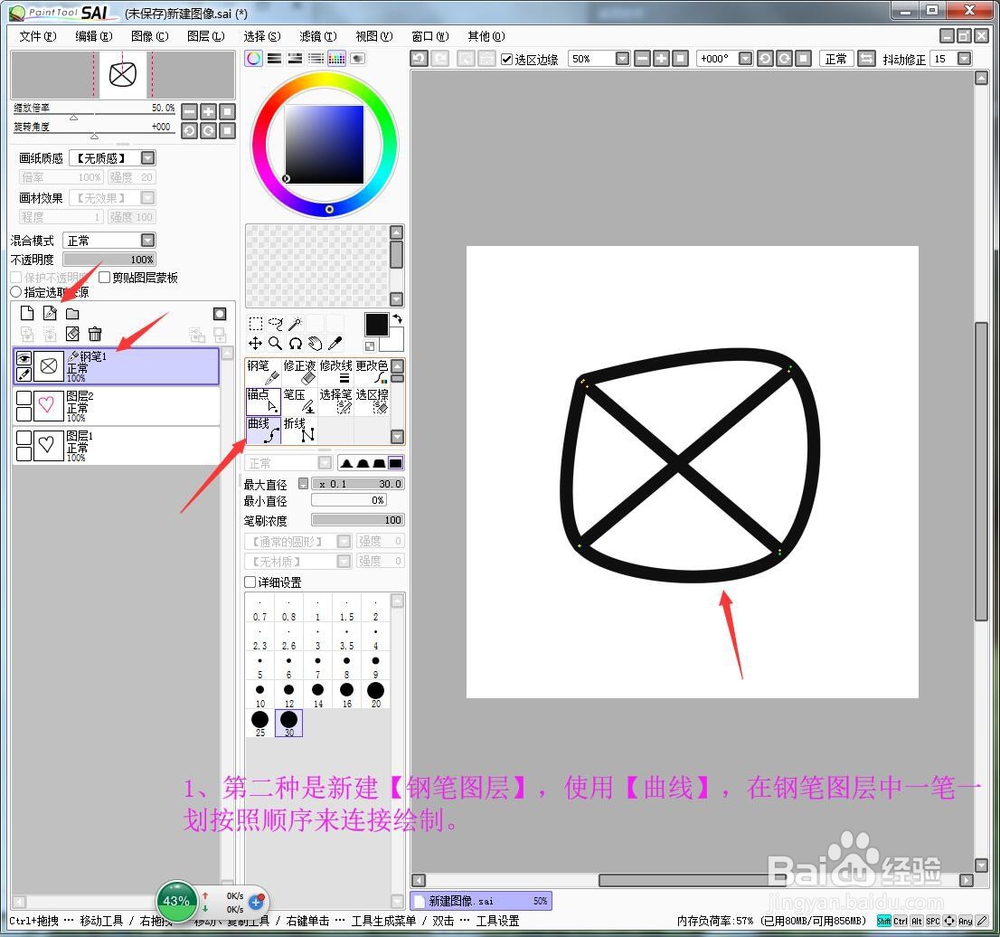
8、选中【魔棒】,在钢笔图层中,选中【线稿】呈蓝色选中状态。
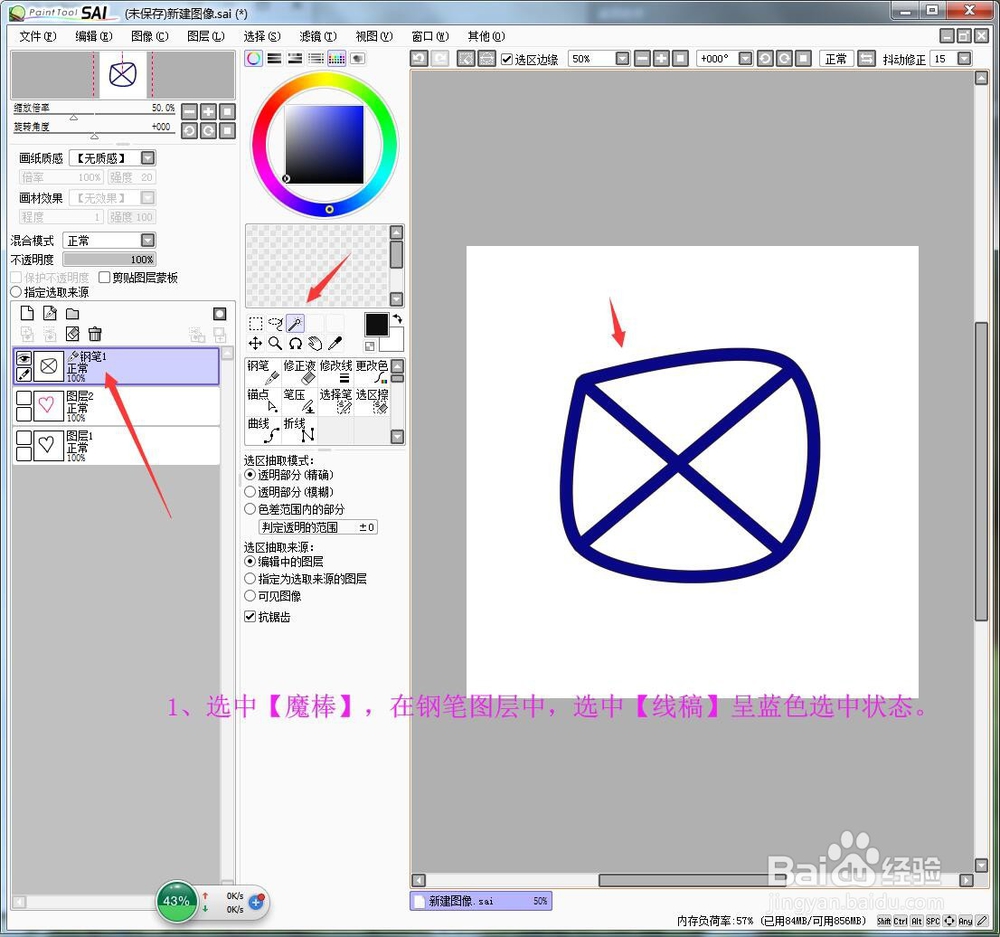
9、新建【普通图层】,选【油漆桶】,将调色盘选中【红色】,接着使用油漆桶点击一次选中的区域,在普通图层中形成了新的线稿。

10、或者直接在【钢笔图层】,选中【更改色】,将调色盘选中【绿色、黄色】,然后直接点击钢笔图层中的线段,根据绘制分段来更改了不同线段的颜色,会更加方便快捷。

1、打开【SAI】,点【文件】【新建文件】。
2、建1000*1000像素画布,点【确定】。
3、在普通图层,用【铅笔】【35】,在画布绘制线稿。
4、新建多一个【普通图层】,颜色盘选【玫红色】。
5、用【魔棒】,在爱心线稿图层中选线稿,【蓝色】选中状态。
6、选【空白图层】,选【油漆桶】,点蓝色选中区域,在新图层就会看到更改成玫红色的线稿。
7、第二种新建【钢笔图层】,用【曲线】,在钢笔图层中一笔一划绘制。
8、选【魔棒】,在钢笔图层,选【线稿】呈蓝色选中状态。
9、新建【普通图层】,选【油漆桶】,调色盘选【红色】,用油漆桶点一次选中区域,在普通图层中形成新线稿。
10、或直接在【钢笔图层】,选【更改色】,将调色盘选【绿色、黄色】,直接点钢笔图层中的线段,根据绘制分段来更改了不同线段的颜色,会更加方便快捷。